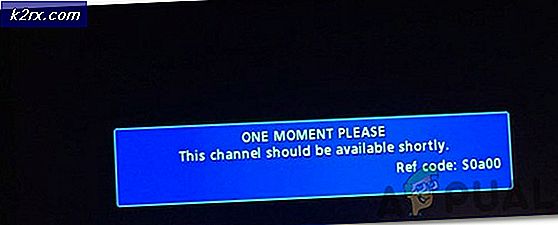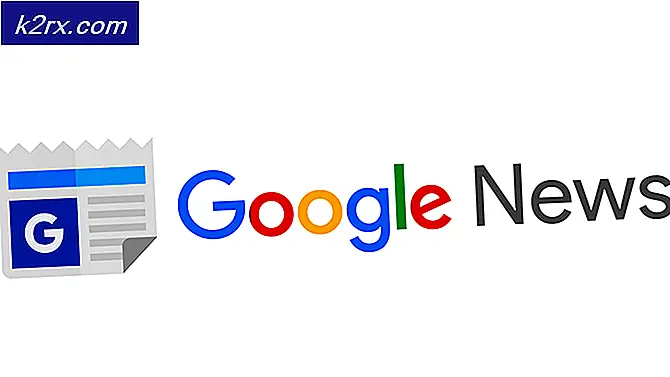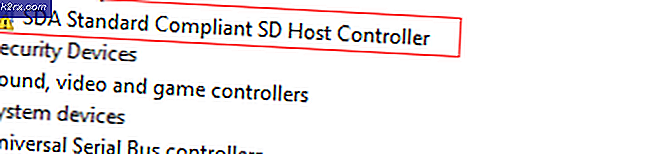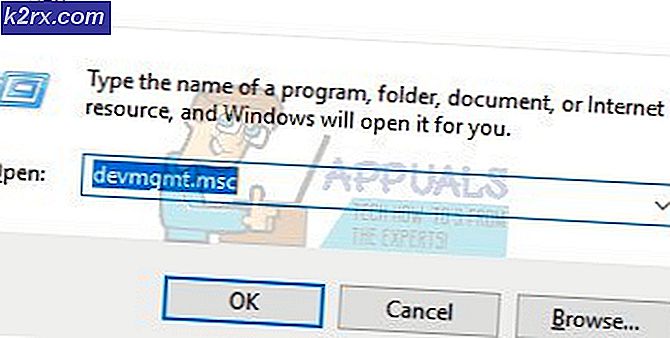Så här fixar du DRIVER_IRQL_NOT_LESS_OR_EQUAL (Epfwwfp.sys) på Windows 10
epfwwfp.sys är en av ESET- programvarans systemfiler. Det är viktigt att antivirusprogrammet körs, och det händer också ibland att även efter avinstallation av ESET blir detta en överbliven fil och blir inte raderad. Tyvärr kan det leda till ett fel på DRIVER_IRQL_NOT_LESS_OR_EQUAL Blue Screen of Death, vilket gör att enheten är ganska användbar.
Det här felet är vanligast med användare som har ESET installerat på sina enheter och uppgraderar till Windows 10. Uppdateringen körs utan några problem, men efter omstart av enheten kommer du ständigt att få en BSOD med det ovan nämnda felet.
Eftersom ingen vill att deras enhet blir en värdelös tegelsten kan du följa stegen i metoden nedan, vilket är den enda bekräftade lösningen som fullständigt utrullar detta problem, och är faktiskt ganska lätt även för en icke-tekniskt kunnig användare.
Använd en kommandotolk för att ta bort filen
Vad du bör notera innan du börjar den här lösningen är att borttagning av filen kommer att göra ESET värdelös, och du måste installera om det igen när du är klar. Om du inte tar bort den problematiska filen har du dock mycket små chanser att starta upp i Windows utan några problem. Stegen för detta är följande:
PRO TIPS: Om problemet är med din dator eller en bärbar dator, bör du försöka använda Reimage Plus-programvaran som kan skanna förvaret och ersätta korrupta och saknade filer. Detta fungerar i de flesta fall där problemet uppstått på grund av systemkorruption. Du kan ladda ner Reimage Plus genom att klicka här- Starta datorn och avbryta processen på Windows-logoskärmen, när du ser på logotypskärmen omstartar datorn igen för att avbryta startprocessen. Om du upprepar det 2-3 gånger tar du dig till Advanced Menu, välj sedan Felsök -> Startup Inställningar -> och välj Säkert läge . För mer information om uppstart av Windows 10 i Säkert läge (se den här guiden)
- När du loggar in i Säkert läge håller du Windows-tangenten och trycker på X. Välj Kommandotolk (Admin) .
- I kommandotolkningsgränssnittet skriver du in kommandot nedan och trycker på Enter på tangentbordet efteråt för att utföra det. Var försiktig så att du inte gör några typsnitt, eftersom borttagning av fel fil eller skrivning i fel kommando kan orsaka mer skada än bra.
DEL / F / S / Q / A% systemroot% \ System32 \ drivers \ epfwwfp.sys
- Nu när du har raderat filen som orsakar problemet, starta om datorn. Det borde starta helt bra, och du kommer inte se det här irriterande problemet igen.
I slutet av dagen är ESET bara ett av de många antivirusprogrammen som ständigt lämnar problematiska filer, även efter att du avinstallerat det, och sådana filer kan leda till problem som den här. Men följ bara stegen i metoden ovan, så löser du problemet.
PRO TIPS: Om problemet är med din dator eller en bärbar dator, bör du försöka använda Reimage Plus-programvaran som kan skanna förvaret och ersätta korrupta och saknade filer. Detta fungerar i de flesta fall där problemet uppstått på grund av systemkorruption. Du kan ladda ner Reimage Plus genom att klicka här